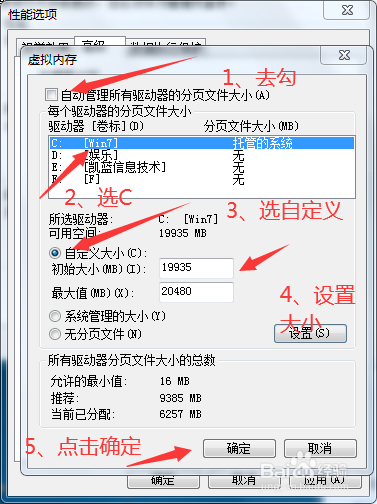win7如何修改C盘空间
1、首先我们在桌面找到“计算机”,右击选择“属性”。
2、进入属性对话框,我们找到“高级系统设置”。点击进入。
3、弹出新的对话框,我们找到性能一项,点击“设置”。
4、在性能选项中我们点击高级,在高级界面点击“更改”。
5、接下来跳转到虚拟内存对话框,我们将第一个勾去黏聪鲆熊掉,下面选中C盘,然后选择自定义大小,填入数值数值要大于现在的空间大小。,最后点击确定。
6、点击确定后,会跳出提示,开机重启有效。我们点击确定。
7、最后重启后就可以了。
声明:本网站引用、摘录或转载内容仅供网站访问者交流或参考,不代表本站立场,如存在版权或非法内容,请联系站长删除,联系邮箱:site.kefu@qq.com。
阅读量:34
阅读量:88
阅读量:52
阅读量:55
阅读量:86